Excel中经常需要使用到自动求和公式,自动求和具体该如何操作呢?接下来小编举例简单的例子告诉大家excel设置自动求和公式的方法。excel设置自动求和公式的方法设置自动求和公式步骤1:将鼠标放在要求和数据区域的紧挨着的下面一个单元格,如下图的D10单元格,然后点击【开始】-【自动求和】按钮就可以自动求D......
利用excel实现多列数据排名的方法及实例教程
Excel函数
2021-11-25 12:36:40
本文介绍对于多列数据如何用excel排名的方法,可以套用公式=RANK(当前单元格,(数据区域1, 数据区域2, 数据区域3)),注意后面的参数使用绝对引用。
如何用excel排名,excel专栏有几篇介绍。刚搜索了一下,多列数据如何用excel排名以前还没有涉及过。
如下图所示,是对三列销量数据进行排名,比如“裘健栋”这个人的销量在所有人中排名第一,其余以此类推。
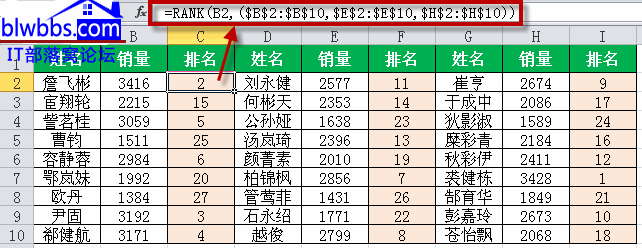
如何用excel排名,大家都会首先想到RANK函数。没错,这个函数的作用就是返回一个数字在数字列表中的排位。
Excel帮助文件中,只是介绍了单列数据的排名。而下面这种多列数据用excel的RANK函数排名,其实就是所有的数字区域作为其第二参数,并用括号括起来就OK。
因此,我们在C2单元格输入公式:=RANK(B2,($B$2:$B$10,$E$2:$E$10,$H$2:$H$10)),下拉复制到C10单元格,并将公式复制到F列和I列,将rank函数第一参数改为当前单元格即可。
标签: excel实现多列数据排名
相关文章
